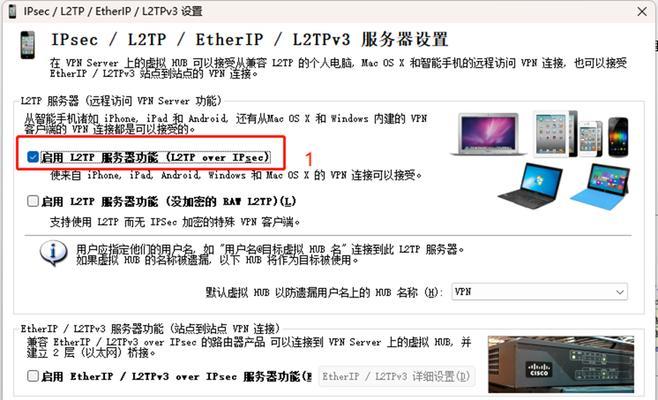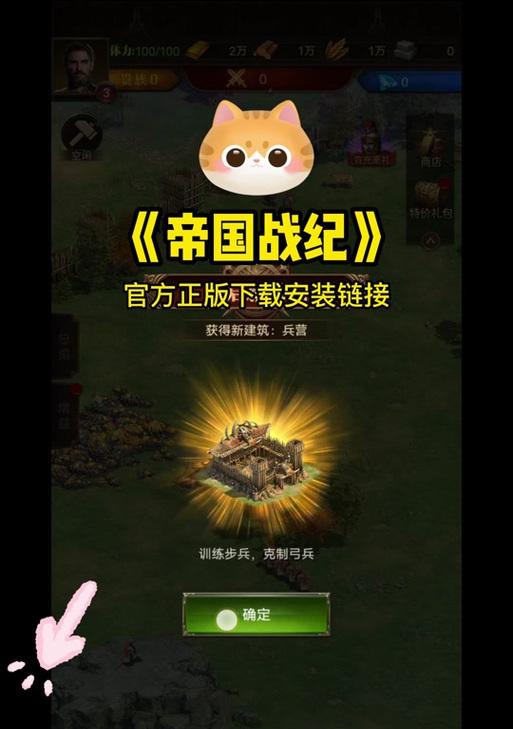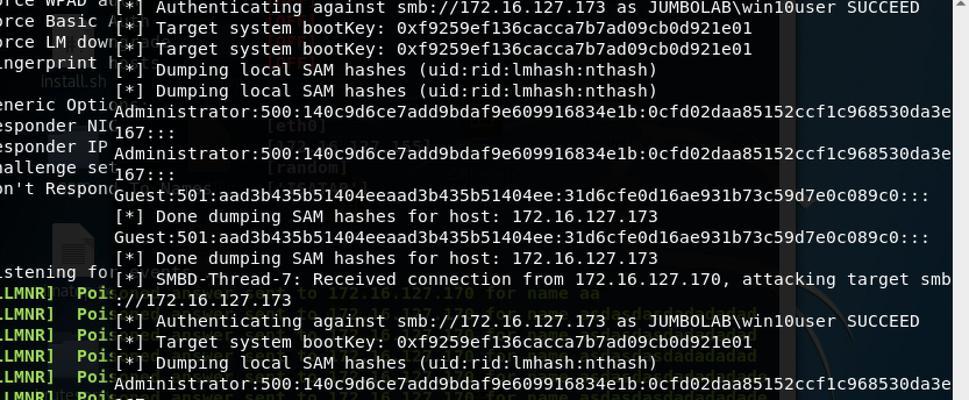域名服务器重启失败解决步骤?
- 网络百科
- 2025-04-15
- 13
在互联网世界中,域名服务器(DNS)扮演着至关重要的角色,它将用户易于理解的域名转换为网络中计算机能够识别的IP地址。然而,在进行日常维护或遇到技术问题时,我们可能会遇到DNS重启失败的情况。这不仅会影响网站的正常访问,还可能导致业务中断。本文将为读者详细讲解解决DNS重启失败的步骤,并提供一些实用的故障排除技巧。
1.了解DNS及其重启的重要性
域名系统(DNS)是互联网的基础架构之一,它允许用户通过易于记忆的域名来访问各种网络资源,而不是复杂的IP地址。当DNS服务器重启时,它将重新加载配置文件,应用新的设置或更新,以保证域名解析服务的连续性和安全性。
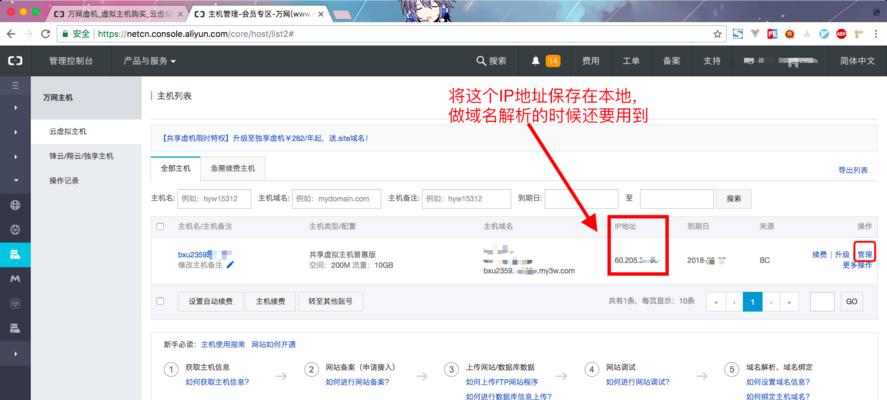
2.常见问题:为什么DNS重启会失败?
在重启过程中,可能会遇到多种问题。服务器可能因为配置错误、硬件故障、网络问题或者权限设置不当而无法正常重启。理解失败的可能原因有助于更快地定位问题并采取适当的解决措施。
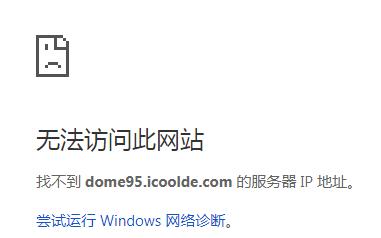
3.确认故障类型
在解决问题前,需要确认故障类型。是DNS服务未启动,还是服务器无法访问?亦或是重启过程中出现了错误信息?记录下任何错误消息和异常行为将有助于更快地诊断问题。
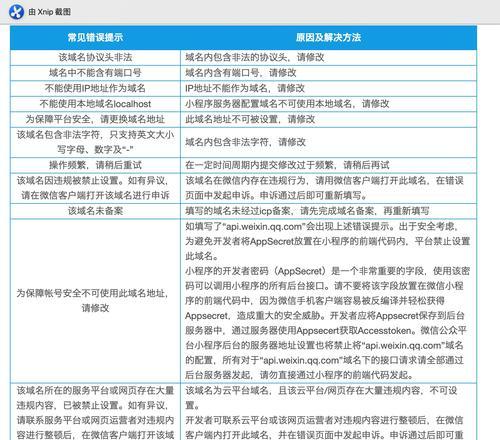
4.检查DNS服务状态
登录服务器管理面板或使用SSH连接到DNS服务器。
使用命令行工具(如Linux中的`service`或`systemctl`命令)检查DNS服务的当前状态。
```bash
示例:使用systemctl命令检查named服务状态
sudosystemctlstatusnamed
```
5.查看日志文件
检查DNS服务器的系统日志和DNS服务日志,以便找到可能导致重启失败的错误信息。
```bash
示例:查看系统日志
sudotail-f/var/log/syslog
示例:查看DNS服务日志(假设服务名为named)
sudotail-f/var/log/named.log
```
6.检查配置文件的准确性
错误的DNS配置文件(如`named.conf`或区域文件)可能是导致重启失败的原因。仔细检查配置文件是否有语法错误或逻辑错误。
```bash
示例:使用named-checkconf检查named.conf文件
named-checkconf/etc/named.conf
示例:使用named-checkzone检查区域文件
named-checkzoneexample.com/var/named/db.example.com
```
7.网络连接与权限设置
确保DNS服务器的网络设置正确,没有防火墙或安全策略阻止服务重启。
检查必要的文件和目录权限,确保DNS服务具有适当的读取和写入权限。
8.尝试手动重启DNS服务
如果上述步骤都没有发现问题,尝试手动重启DNS服务。在Linux系统中,可以使用如下命令:
```bash
使用service命令重启DNS服务(根据实际服务名称调整)
sudoservicenamedrestart
使用systemctl命令重启DNS服务
sudosystemctlrestartnamed
```
9.备份和恢复
如果手动重启也无法解决问题,可以考虑将DNS配置文件备份后恢复到已知良好状态的配置。确保在操作前做好数据备份,以防数据丢失。
10.重新配置或升级
如果以上步骤都未能解决问题,可能需要重新配置DNS服务或者考虑升级到最新版本。
11.寻求专业支持
在某些复杂情况下,可能需要联系服务器提供商或者专业技术支持团队以获得帮助。
综上所述
遇到DNS重启失败时,首先不要慌张。按照本文提供的步骤,一步步地进行故障诊断和排除。如果问题依旧无法解决,记得及时寻求专业帮助,并保持数据的定期备份,以降低未来发生类似问题的风险。DNS是确保互联网顺畅运行的关键部分,其稳定性和可靠性对于任何在线业务都至关重要。
版权声明:本文内容由互联网用户自发贡献,该文观点仅代表作者本人。本站仅提供信息存储空间服务,不拥有所有权,不承担相关法律责任。如发现本站有涉嫌抄袭侵权/违法违规的内容, 请发送邮件至 3561739510@qq.com 举报,一经查实,本站将立刻删除。!
本文链接:https://www.jiezhimei.com/article-8527-1.html